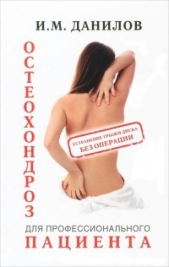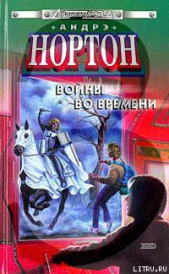Nero 8
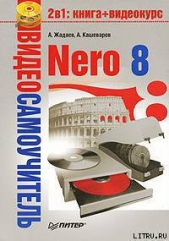
Nero 8 читать книгу онлайн
В книге описывается техника работы с популярнейшим пакетом записи компакт-дисков Nero 8. Материал излагается в виде пошаговых инструкций, объясняющих, как выполняются основные операции с дисками. Запись данных, копирование дисков, извлечение из дисков формата DVD-Video отдельных фильмов и перенос их на собственный носитель, запись музыки на Audio CD и создание МР3-дисков, выполнение авторских CD/DVD со слайд-шоу и видеозаписями, снабженными меню и титрами профессионального вида, – вот далеко не полный перечень тем, затронутых в книге.
Для быстрого и наглядного освоения материала к книге прилагается компакт-диск с видеокурсом, в котором демонстрируются приемы работы с утилитами пакета Nero. Просмотрев видеоуроки, вы станете настоящим специалистом по программе Nero, которому по плечу любые задачи.
Внимание! Книга может содержать контент только для совершеннолетних. Для несовершеннолетних чтение данного контента СТРОГО ЗАПРЕЩЕНО! Если в книге присутствует наличие пропаганды ЛГБТ и другого, запрещенного контента - просьба написать на почту [email protected] для удаления материала
Наиболее распространены в настоящее время приводы CD-RW и DVD-RW. При этом привод CD-RW может записывать CD-RW и CD-R. Привод DVDRW обычно может записывать следующие форматы: CD-RW, CD-R, DVD-R, DVD-RW, DVD+R, DVD+RW/-RW. Реже поддерживается запись DVD-RAM, хотя это наиболее распространенный формат в бытовых, не компьютерных устройствах. Существуют также комбинированные приводы, с маркировкой combo – так их обычно помечают в прайс-листах и ценниках магазинов. Они могут читать DVD и записывать CD-R/-RW.
В целом тенденция такова, что не только CD-, но и DVD-записывающие устройства медленно, но неуклонно уходят в прошлое. На смену им идут приводы Blu-ray с объемом записи до 25–50 Гбайт, HD DVD с объемом записи 50 Гбайт. В обоих приводах для записи используется лазер, генерирующий свет синего спектра, что дает возможность выполнять более плотную запись.
Скоростные характеристики CD– и DVD-приводов
Чем быстрее вращается диск в приводе, тем быстрее с него можно считывать данные, конечно, с учетом некоторых других факторов. Если на диске нет никаких дефектов, он будет читаться на максимальной скорости, поддерживаемой приводом.
При записи диска влияние скорости вращения на быстродействие не так просто. С одной стороны, определенную скорость записи поддерживает сама заготовка диска. На более высокой скорости записать диск нельзя, поэтому поддерживающий высокую скорость записи привод не сможет записывать диски быстрее, чем это позволяет заготовка. По этой причине скорость записи на одном и том же приводе будет различной для записываемых и перезаписываемых CD и DVD. Обычно перезаписываемые диски записываются на более медленной скорости, чем записываемые. Таким образом, скоростей всего две:
• скорость чтения данных с диска – зависит от привода;
• скорость записи данных на диск – зависит как от привода, так и от самого диска.
Рассмотрим эти характеристики по отдельности.
Скорость приводов
Часто на передней панели привода компакт-дисков можно встретить надпись вроде 52х – это означает, что максимальная скорость чтения компакт-дисков равна 52. Под этим, в свою очередь, подразумевается, что скорость вращения диска и, как следствие, скорость считывания данных с диска равна 52 единицам. Что же это за единицы?
За однократную скорость компакт-диска, обозначаемую как 1х, принята скорость считывания данных 150 Кбайт/с. Таким образом, десятискоростной привод должен считывать данные со скоростью 1500 Кбайт/с, а 50-скоростной – практически 15 Мбайт/с – чего на практике обычно не бывает.
Для DVD однократная скорость 1х совсем не то же самое, что для компакт-дисков, и равна 1380 Кбайт/с, а для приходящего на смену нового формата Blu-ray скорость 1х равна 300 Кбайт/с.
Внимание!
В погоне за скоростью производители порой забывают о надежности, и тогда диск, раскрутившийся до запредельной скорости, разлетается в приводе на мелкие кусочки. Привод в этом случае тоже, скорее всего, будет испорчен.
Иногда встречаются и 54-скоростные приводы. Но следует учесть, что высокие скорости – это также и повышенный шум, особенно когда производитель не позаботился о надлежащей звукоизоляции. Для этой проблемы есть свое решение – принудительное снижение скорости вращения диска. Для этого нужно, чтобы:
• сам привод поддерживал снижение скорости;
• была программа, позволяющая устанавливать желаемую скорость.
С первым не все так гладко, как хотелось бы. Отдельные приводы содержат чуть ли не полный спектр скоростей от первой до последней, у других – только максимум. Исходя из практики, можно порекомендовать приводы от фирмы ASUSTek (на панели привода чаще написано ASUS), которые поддерживают широчайший диапазон скоростей – от 4х до максимума с шагом в две скорости. Кроме того, хороши приводы от фирмы NEC с шагом в четыре скорости. А вот некоторые модели приводов поддерживают только максимальную скорость и работают очень шумно. Учитывайте эту особенность при выборе нового привода.
Скорость дисков
Часто диски маркируются величинами скоростей записи, которые они поддерживают. Например, на диске написано 2–10х – это значит, что на диск можно записать информацию с максимальной скоростью 10х, а минимальной – 2х. Казалось бы, в чем проблема? Однако она есть. Некоторые компакт-диски имеют относительно высокую скорость перезаписи. Некоторые не такие уж старые приводы CD-RW не могут перезаписывать диски на высоких скоростях. Если это так, то диск останется лежать у вас мертвым грузом «до лучших времен», пока вы не купите новый привод, который поддерживает высокие скорости. Внимательно выбирайте диски для записи, соотносите их с возможностями вашего привода. Программа Nero 8 включает в себя утилиту снижения скорости дисков, и работа с ней еще будет описана в данной книге.
Резюме
Итак, в этой главе вы познакомились с основами технологий оптических дисков и теперь, вооружившись знаниями, можете приступить к освоению самой программы Nero. По своей мощности и эффективности она не знает себе равных, но и требования, которые она предъявляет к своим пользователям, также достаточно серьезны. Однако мы к этому готовы – множество настроек, предоставляемых программой для эффективного выполнения операций с CD/DVD, не станут препятствием. Тем более что новейшая версия программы Nero 8 Premium Reloaded снабжена так называемой интеллектуальной панелью для управления работой с многочисленными программами пакета Nero 8. Она значительно облегчает выполнение многочисленных операций работы с дисками, позволяя буквально за пару щелчков кнопкой мыши создавать диски профессионального качества. К ее изучению мы и приступим в следующей главе.
Глава 2
Установка Nero 8 Premium Reloaded. Панель StartSmart
• Компоненты Nero 8
• Пакет Nero Toolkit
• Требования к компьютеру
• Установка Nero 8
• Панель StartSmart
• Работа со справочной системой
• Резюме
2.1. Компоненты Nero 8
Перед тем как описывать установку Nero 8, перечислим и кратко опишем назначение всех программ этого пакета, чтобы вы могли лучше ориентироваться при изучении материала книги. В последующих главах вы найдете подробные инструкции по работе с этими приложениями.
• Nero Home 3 – позволяет с помощью простого интерфейса просматривать и записывать телевизионные каналы, а также просматривать DVD-фильмы и видео/аудиофайлы. Кроме того, вы сможете составить каталоги своих медиафайлов и организовать их в библиотеки. Например, можно собрать файлы с различных носителей в список воспроизведения и просматривать видеоклипы или фотографии как слайд-шоу в сопровождении фоновой музыки. Развитые средства сортировки позволяют организовать файлы по типам, заголовкам, исполнителям, альбомам и даже по метаданным. Различные устройства, подключаемые на ходу, например фотокамеры, карты памяти, немедленно обнаруживаются, и их содержимое напрямую добавляется в базу данных. Различные мастера помогут вам настроить приложение, например найти телевизионные каналы или выполнить региональные настройки. Для управления Nero Home можно использовать компьютер или различные устройства дистанционного управления. Список поддерживаемых устройств можно найти на www.nero.com.
• Панель Nero StartSmart – это простой и удобный «командный центр», позволяющий запускать любое приложение пакета Nero 8. Для этого достаточно выбрать нужную задачу, после чего автоматически открывается нужное приложение. На этой панели можно выбрать язык. Кроме того, если ваш компьютер подключен к Интернету, панель Nero StartSmart позволяет проверить наличие новой версии программы и загрузить ее с сайта компании Nero.